ChatGPT rappresenta una svolta significativa nel campo dell’intelligenza artificiale. Tuttavia, come qualsiasi tecnologia, non è esente da problemi occasionali.
Recentemente, diversi utenti hanno segnalato di aver riscontrato un”Errore di accesso negato”, che impedisce l’accesso al sito Web ChatGPT.
Se anche tu stai riscontrando questo errore, non preoccuparti. Questa guida offre diverse soluzioni per aiutarti a risolvere il problema.

Prima di addentrarsi nella procedura di risoluzione dei problemi, è fondamentale comprendere la causa principale del problema. Comprendere il problema sottostante ti consentirà di affrontare la situazione in modo più efficace.
Cos’è l’errore 1020 di accesso negato a ChatGPT e quali sono le sue cause?
Come suggerisce il nome, questo errore impedisce di accedere a ChatGPT. La causa potrebbe derivare da vari fattori. Ad esempio, potresti utilizzare una VPN che ha bloccato il sito Web o è stata contrassegnata come dannosa dalla sicurezza di ChatGPT, gestita da Cloudflare.
Inoltre, i cookie del browser potrebbero contribuire al problema. Un’altra possibile causa sono più richieste di accesso provenienti dallo stesso indirizzo IP. In alternativa, i problemi di connettività potrebbero essere correlati al tuo ISP o ai fornitori di API.
Fortunatamente, questi problemi possono spesso essere risolti in modo rapido e indipendente, richiedendo solo pochi passaggi da parte tua.
1. Cancella cookie per ChatGPT
💡
Il processo seguente viene mostrato utilizzando il browser Google Chrome. Tuttavia, rimane lo stesso per i browser Firefox, Edge e Brave.
Vai su chat.openai.com utilizzando il tuo browser preferito. Quindi, fai clic sull’icona”Blocco”nella barra degli indirizzi. Successivamente, fai clic sull’opzione”Cookie”, che visualizzerà una finestra in sovrimpressione sullo schermo.
Successivamente, fai clic su un cookie per selezionarlo, quindi fai clic sul pulsante”Rimuovi”. Ripeti questo processo per ogni cookie.

Puoi cancella anche i cookie dal menu Impostazioni, fai clic sul menu”Kebab/Hamburger”e seleziona l’opzione”Impostazioni”.
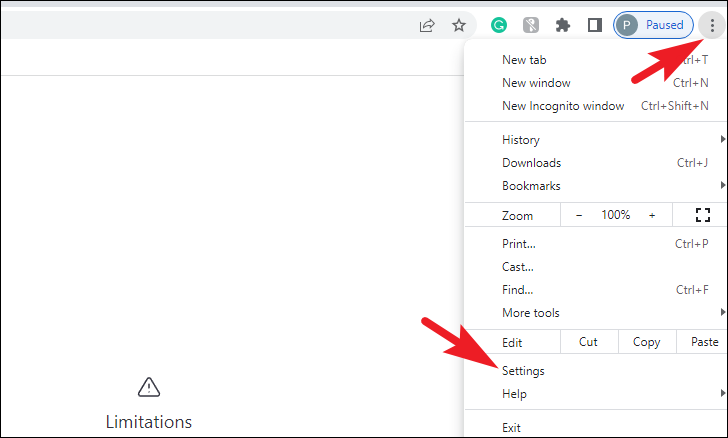
Successivamente, fai clic sull’opzione”Privacy e sicurezza”dalla barra laterale di sinistra.
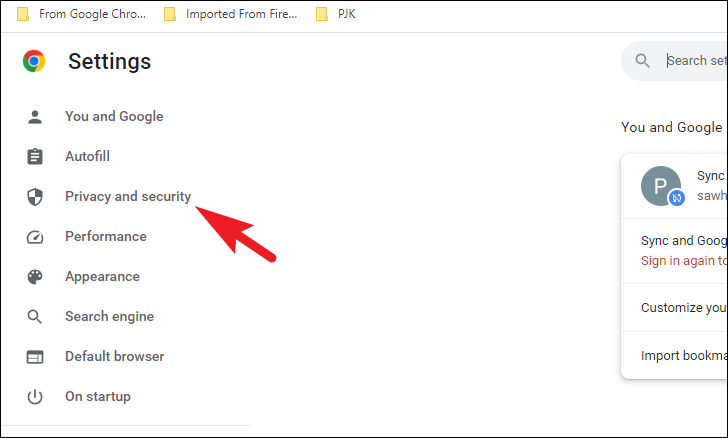
Successivamente, fai clic sul riquadro”Cookie e altri dati dei siti”per procedere.

Quindi fai clic sul Opzione”Visualizza tutti i dati e le autorizzazioni del sito”.
Nella schermata successiva, puoi scorrere manualmente o utilizzare il campo”Cerca”nell’angolo in alto a destra per individuare i cookie”ChatGPT”. Digita semplicemente openai.com nella casella di ricerca.

Una volta individuati i cookie, fai clic sull’icona”Cestino”accanto ad essi e tutti i cookie verranno eliminati.

2. Controlla lo stato del server OpenAI
Se la cancellazione dei cookie non ha funzionato, puoi anche controllare lo stato del server OpenAI. stato del server per escludere qualsiasi possibilità che ChatGPT non sia utilizzabile.
Per prima cosa, vai alla pagina di stato di OpenAI utilizzando il tuo browser preferito e controlla eventuali interruzioni. L’interruzione è indicata da barre rosse sulla sequenza temporale. Passa il mouse sopra di essi per saperne di più sull’interruzione.
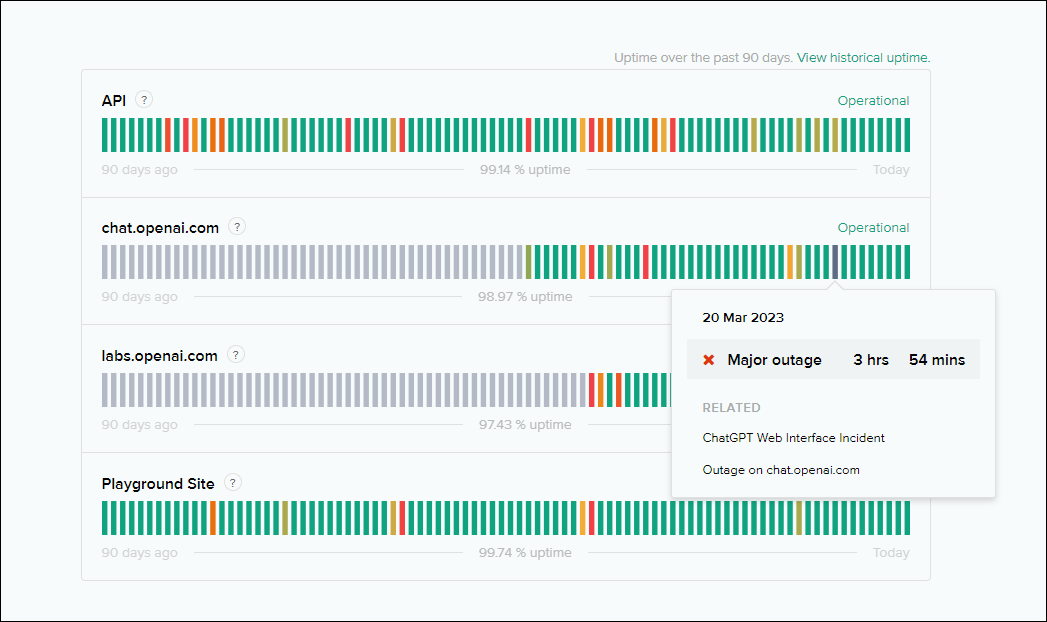
Se viene rilevata un’interruzione, attendi che gli sviluppatori la risolvano, quindi accedi a ChatGPT. Non dovresti incontrare problemi.
Stato OpenAI
Benvenuto nella casa di OpenAI per dati cronologici e in tempo reale sulle prestazioni del sistema.

3. Disabilita VPN
Una VPN può bloccare il tuo accesso a ChatGPT se le misure di sicurezza del sito web lo segnalano. Per risolvere questo problema, puoi disattivare la VPN sul tuo computer e vedere se riesci ad accedere nuovamente al sito Web ChatGPT.
Per prima cosa, vai al menu Start e fai clic sull’icona del riquadro”Impostazioni”.

Nella schermata Impostazioni di Windows, fai clic sull’opzione”Rete e Internet”dalla barra laterale di sinistra.
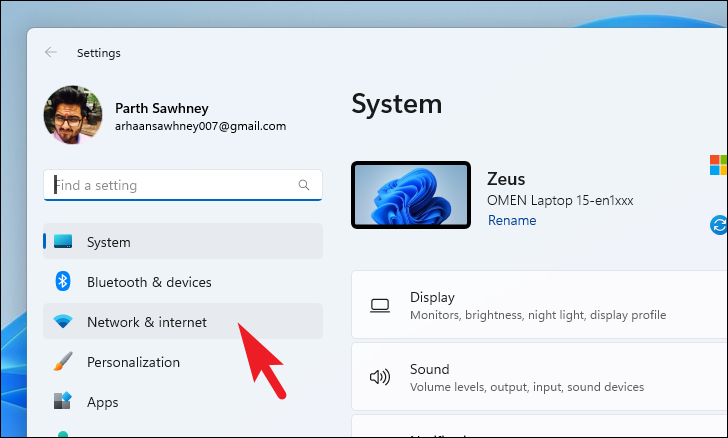
Quindi, fai clic sul riquadro”VPN”nella sezione a destra per procedere.

Infine, fai clic sul riquadro”Disconnetti”su ogni VPN a cui sei connesso. Una volta disconnesso, puoi ricaricare il sito web e verificare se il problema è stato risolto.
4. Ripristina componenti di rete
Potrebbe anche esserci la possibilità che la sicurezza di CloudFare abbia impedito al tuo indirizzo IP di accedere al sito Web citando un accesso dannoso. Puoi rinnovare la configurazione IP (se il tuo ISP lo supporta), le impostazioni del firewall e le impostazioni TCP/IP e svuotare il DNS per risolvere il problema.
Per prima cosa, vai al menu Start e digita Terminale nel casella di ricerca. Quindi, fai clic con il pulsante destro del mouse sul riquadro”Terminale”dai risultati della ricerca e seleziona l’opzione”Esegui come amministratore”.

Sullo schermo apparirà una finestra UAC (User Account Control). Se non hai effettuato l’accesso con un account amministratore, inserisci le credenziali per uno. Altrimenti, fai clic sul pulsante”Sì”.

Una volta aperta la finestra del terminale, fai clic sul gallone (freccia rivolta verso il basso) e seleziona l’opzione”Prompt dei comandi”per aprire una shell CMD.

Successivamente, digita o copia+incolla il comando indicato di seguito e premi Invio per eseguire.
netsh int ip reset
Allo stesso modo, digita o copia +incolla i comandi sottostanti uno per uno e premi Invio.
netsh advfirewall resetnetsh winsock resetipconfig/releaseipconfig/renew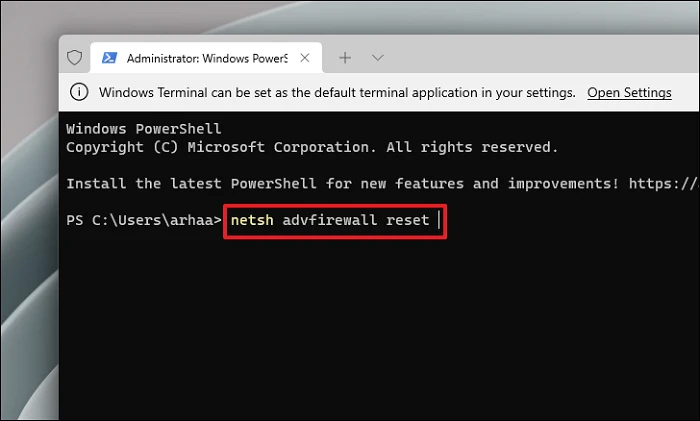
Dopo aver eseguito tutti i comandi, riavvia il PC e controlla se il problema è stato risolto.
5. Segnala il problema a OpenAI
Nel caso in cui nessuna soluzione sembra funzionare per te, come ultima risorsa, puoi segnalare il problema a OpenAI. Se non riesci ad aprire alcuna pagina sul sito web di OpenAI, potrebbe essere necessario farlo da un computer separato.
Per contattare l’assistenza di OpenAI, vai su help.openai.com utilizzando il tuo browser preferito. Quindi, fai clic sull’icona mobile nell’angolo in basso a sinistra per procedere.
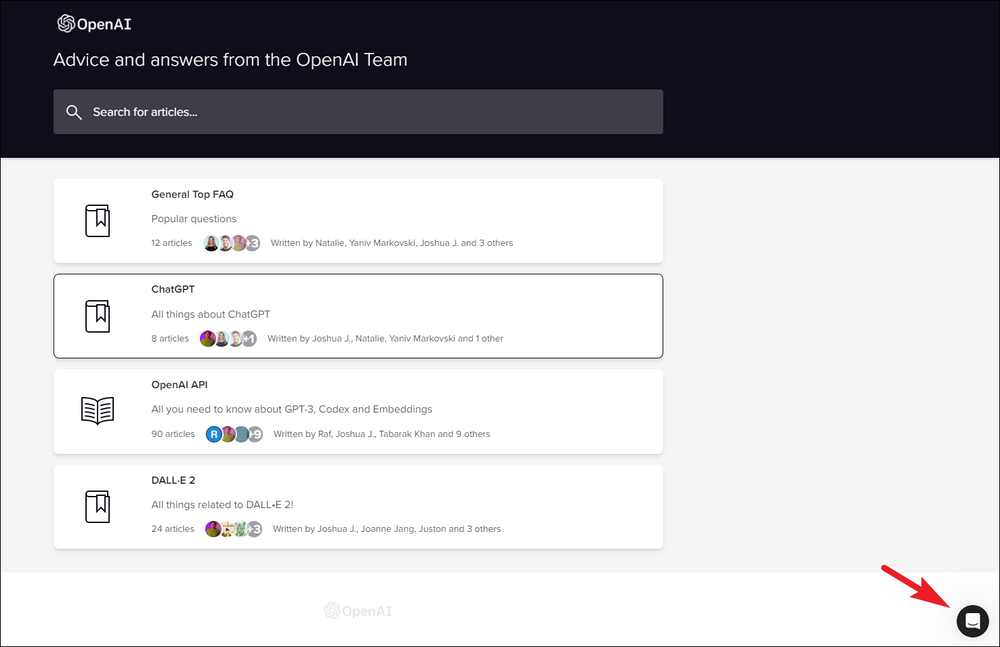
Successivamente, puoi cercare il problema che stai affrontando o inviare un messaggio al team.
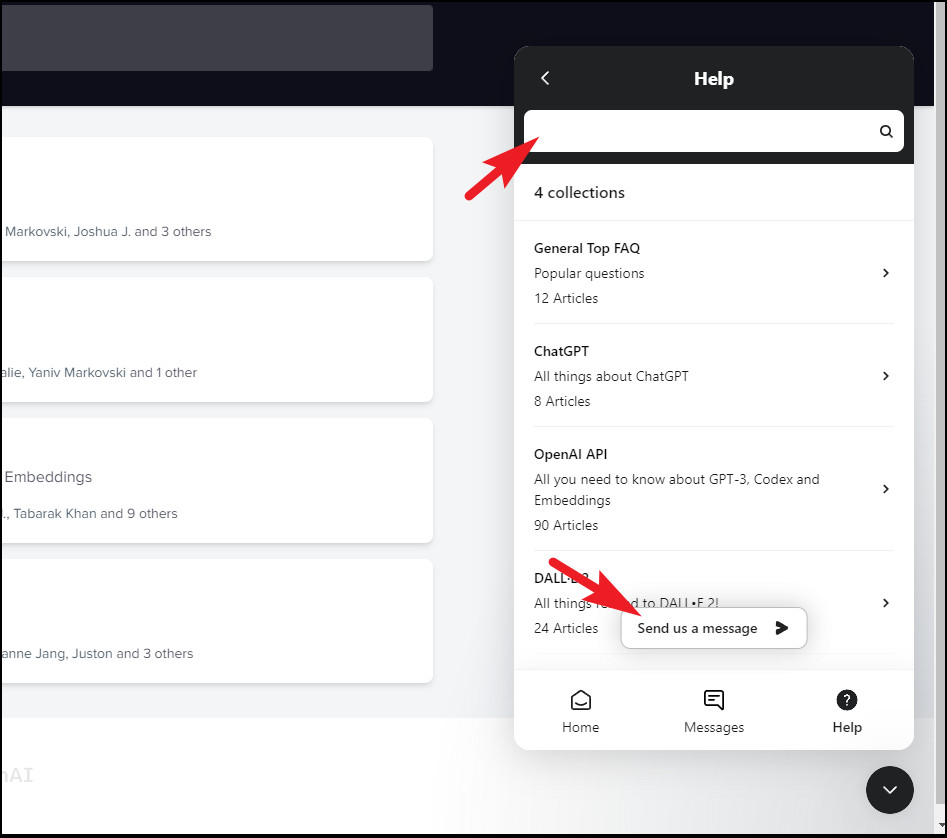
Assicurati di includere quanti più dettagli possibili nel tuo messaggio.
In conclusione, incontrando il”Errore di accesso negato”può essere piuttosto frustrante, i metodi sopra menzionati forniscono soluzioni valide per risolvere il problema con ChatGPT.


